
Съдържание:
- Автор John Day [email protected].
- Public 2024-01-30 07:49.
- Последно модифициран 2025-01-23 12:57.

Това е устройство за наблюдение на температурата и влажността в двустайна студена изба. Той също така управлява два вентилатора във всяка стая, които циркулират въздуха отвън във всяка стая, и комуникира с интелигентен превключвател във всяка стая, свързан с ултразвуков мистър. Целта е да се контролира температурата и влажността в помещението, в идеалния случай да се поддържа температура под 5C и влажност около 90%
Устройството използва микроконтролер ESP8266, за да чете сензорите за температура и влажност, да управлява вентилаторите и да представя информацията през локалната мрежа на уеб страница.
Тази инструкция няма да навлиза в точни подробности, защото:
- Забравих да направя снимки, докато го изграждам, и той е инсталиран в къщата на клиента сега!
- Вашето положение ще бъде различно. Това е замислено като еталон, а не точно да се дублира.
Консумативи:
Частите, които използвах са:
- NodeMCU 1.0 ESP8266 микроконтролер. Всеки ESP8266 ще работи, стига да има достатъчно свободни цифрови входни и изходни щифтове за вашия дизайн. Не е тривиално да разберете колко пина са СВОБОДНИ, някои са изложени, но използвани по време на зареждане или серийно предаване.
- прототипна дъска
- проводници, конектори
- гнездо за женска глава, за да държи ESP8266 и да прави конектори за сензори
- DHT22 сензори за температура и влажност
- Температурен сензор DS18B20 за външна употреба
- деконструиран кабел CAT5 за окабеляване на сензори
- 690 ома резистори за ограничаване на тока на FET порта
- 10K резистори за извличане на DHT22 линия за данни
- 2.2K резистор за изтегляне на линия за данни DS18B20
- IRLU024NPBF HEXFET захранващи драйвери
- San Ace 80 48VDC вентилатори
- MeanWell 48VDC 75 ватово захранване за захранващи вентилатори
- канибализирано 5v зарядно за телефон за захранване на ESP8266 и сензори
- различни диоди във вентилатора за предотвратяване на обратно ЕМП (може би P6KE6 TVS?)
Ако искате допълнителни връзки към някое от тях, коментирайте и аз ще ги добавя.
Стъпка 1: Конструкция - Окабеляване на микроконтролер и сензор


Веригата е изградена върху прототипираща платка, следвайки техники, подобни на тези.
- Разположете компонентите на прототипната платка, за да позволите лесно окабеляване в следващата стъпка. Не оставих достатъчно място около драйверите на MOSFET и окабеляването стана малко стегнато.
- Запоявайте женските заглавки на място, като ги включите към NodeMCU като джиг, за да свалите няколко щифта. След това премахнете NodeMCU и завършете всички щифтове. Използвах само контакти на щифтовете, които се използват за захранване и вход/изход. Това помогна да се гарантира, че устройството е включено с правилната ориентация всеки път.
- Запоявайте мъжки конектор към 5VDC захранването.
- Запоявайте съвпадащ женски конектор към платката близо до ESP8266 Vin и заземяващите щифтове и след това запоявайте тънък свързващ проводник между конектора 5VDC и земята към съответните контакти на гнездото. Помислете за поставяне на този конектор така, че да е на пътя на USB порта на NodeMCU. НЕ искате да захранвате NodeMCU от това захранване и USB едновременно. Ако поставите конектора на неудобно място, ще бъде по -трудно да направите това случайно.
- Запоявайте 3 -пинов мъжки хедър близо до щифтовете ESP8266 D1, D2 и D3. Оставете достатъчно място за издърпващите резистори и всички свързващи проводници.
- Изградете съвпадащи конектори от женски заглавки за свързване на сензори. Използвах дължини с 4 пина, като един щифт беше отстранен, за да направя сензорите заключени, така че да могат да бъдат свързани неправилно. Поставих захранването и заземяването 3.3V на пин 1 и 4 на всеки конектор, а данните на пин 2. По -добре е да поставям 3.3V и земя един до друг и данни на щифт 4, така че ако сензор е свързан назад, няма да бъдат нанесени щети.
- Запоявайте издърпващите резистори между 3.3V и линии за данни за всеки сензор. DHT22 използва 10K издърпване, а DS18B20 (при 3.3V) харесва 2.2K издърпване.
- Запоявайте свързващия проводник между заземяващите щифтове на всеки конектор и към заземяващия щифт на гнездото NodeMCU.
- Прикачете проводник за свързване между 3.3V щифтовете на всеки конектор и 3.3 пина на NodeMCU.
- Запояване на свързващ проводник от извода за данни на един конектор DHT22 към щифт D1 на гнездото NodeMCU
- Запоявайте свързващия проводник от щифта за данни на другия конектор DHT22 към щифт D2 на гнездото
- Запоявайте свързващия проводник от щифта за данни на конектора DS18B20 към щифт D3.
- Измерете от планираните места за инсталиране на сензори до мястото, където ще бъде устройството.
- Изградете кабелни снопове с подходяща дължина. Правя това, като разглобявам дължина на Ethernet кабел CAT 5, поставям 3 от проводниците в патронника на бормашина и ги усуквам заедно. Това дава на новия сензорен кабел някаква механична якост срещу прегъване и счупване на проводник.
- Запоявайте сензора в единия край на проводника, а женския хедър в другия. Внимавайте с присвояването на щифтове. Също така поставете малко облекчение на напрежението на всеки край, например силиконово уплътняване, епоксидно или горещо лепило. Силиконовото уплътняване е може би най -доброто - горещото лепило всъщност може да попие влагата и епоксидната смола може да попадне в конектора.
Стъпка 2: Строителство - Драйвери на вентилатори


Този дизайн използва 48 -волтови вентилатори по две причини:
- те бяха налични и изглеждаха по -качествени / по -ефективни от по -обичайните 12V вентилатори в нашата купчина боклуци
- те използват по -малък ток от вентилаторите с по -ниско напрежение, така че проводниците могат да бъдат по -слаби
Вентилаторите с по -ниско напрежение може да са по -добър избор във вашия дизайн.
Този раздел навлиза в доста подробности относно изграждането на задвижващата верига, използвайки 3 -волтов цифров изход от NodeMCU за захранване на 48 -волтов вентилатор. Освен софтуера, този раздел е най -уникалната част от устройството. Първо може да се възползвате от изграждането на схемата на макет.
- Преминавайки към другата страна на гнездото NodeMCU, определете местоположение за входящия 48V захранващ конектор. Тя трябва да е в непосредствена близост до мястото, където ще бъде монтирано захранването, и заземителна релса върху дъската за прототипиране. Все още не запоявайте на място.
- Разгледайте горната схема, за да разберете как ще свържете всички тези компоненти.
- Поставете четирите 690 ома резистора близо до щифтовете D5, D6, D7 и D8. Не ги запоявайте още.
- Поставете четирите транзистора в прототипната платка.
- Поставете четирите затягащи диода в дъската за прототипиране. За всеки диод подравнете анода с дренажа на транзистора и катода, така че проводникът от него ще има ясен път към 48V захранващата шина.
- Четири конектора за вентилаторите, положителният (+) конектор към 48V шината и отрицателният (-) към източника на FET и диодния анод
- Сега коригирайте всички тези места, докато всичко е добре поставено и има място за прокарване на всички свързващи проводници.
- Запоявайте първата от четирите вериги на водача на място. Всичко е наред, ако другите изпаднат, докато обръщате дъската. Следващите стъпки са фокусирани върху една от задвижващите вериги. След като стане функционален, можете да преминете към останалите.
-
С помощта на свързващ проводник или проводниците на компонентите запоявайте една верига на драйвера на вентилатора:
- единият край на резистора за ограничаване на тока на портата към щифтове D5 на Node MCU
- другият край на резистора към портата на FET
- източването на FET към земята
- източника на FET към анода на диода и минуса на конектора на вентилатора
-
С помощта на мултицет проверете връзките. Проверете дали всички връзки имат нулево съпротивление, но особено проверете дали няма къси съединения:
- НЕ нулево съпротивление между 3 -те пина на FET
- НЕ нулево съпротивление през конектора на вентилатора от отрицателно към положително и нулево съпротивление от положително към отрицателно, което показва, че диодът работи.
- Отворете веригата от всеки FET щифт до 48V
- Проверете отново веригата по някакъв друг начин.
- Свържете 5V захранването към прототипната платка.
- Свържете минуса на вашия мултицет към земята.
- Включете 5V захранването. Проверете дали има 5 волта на щифта Vin
- Свържете захранването 48V и вентилатора. Тези вентилатори имат известен въртящ момент, така че го задръжте със скоба. Може да започне, когато захранвате веригата.
- Временно поставете единия край на парче свързващ проводник в гнездото за щифт D5. Заземете щифта, като поставите другия край на проводника в заземяващия щифт. Ако вентилаторът работи, той трябва да спре, тъй като сте изключили FET.
- Преместете проводника от земята към VIN. Вентилаторът трябва да стартира.
- Празнувайте успеха си, изключете захранването и завършете и тествайте останалите вериги на драйвера на вентилатора. Те се задвижват съответно от щифтове D6, D7 и D8.
Стъпка 3: Програма NodeMCU и начална конфигурация

-
Изтеглете приложените Sketch файлове в нов проект на Arduino, компилирайте и заредете в NodeMCU.
вторият файл pagehtml.h съдържа javascript под формата на огромен низ, който се намира в паметта на ESP8266 и е сървър с уеб страницата
- НЕ захранвайте NodeMCU от платката. Изключете 5V захранването от прототипната платка.
- Изключете 48V от основната платка.
- Включете NodeMCU в гнездото, свържете USB кабела и мигайте NodeMCU
- Отворете серийния монитор на Arduino на 115200 бода.
- С помощта на смарт телефон, лаптоп или таблет се свържете с мрежата RootCellarMon, която трябва да се появи, тъй като NodeMCU действа като точка за достъп до wi-fi. Паролата е „opensesame“. Използвам изящната библиотека IOTWebConf, за да позволя конфигуриране на SSID и парола на вашата мрежа.
- След това, използвайки уеб браузър на вашето устройство, отидете на http: 192.168.4.1. Трябва да видите страница, както е показано по -горе, но с грешки от сензорите. Кликнете върху връзката Конфигурация в долната част.
-
Работете през екрана за конфигуриране, за да зададете вашите мрежови параметри SSID и парола, след което щракнете върху ПРИЛОЖИ. Свържете се отново с нормалната си wi-fi мрежа. Трябва да видите нещо подобно на серийния монитор на Arduino:
Паролата не е зададена в конфигурацията
Състояние се променя от: 0 на 1 Настройка на AP: RootCellarMon С парола по подразбиране: IP IP адрес на AP: 192.168.4.1 Състоянието се променя от: 0 на 1 Връзка към AP. Прекъсната връзка с AP. Искане за пренасочване към 192.168.4.1 Заявени несъществуващи страници '/favicon.ico' аргументи (GET): 0 Искана страница за конфигуриране. Изобразяване на „iwcThingName“със стойност: RootCellarMon Изобразяване на „iwcApPassword“със стойност: Изобразяване на „iwcWifiSsid“със стойност: вашият SSID Изобразяване „iwcWifiPassword“със стойност: Изобразяване на „iwcApTimeout“със стойност: 30 Изобразяване „tastota“tasmota „sa2 със стойност: Рендериращ разделител Рендериращ сепаратор Валидираща форма. Актуализиране на стойността на arg 'iwcThingName' е: RootCellarMon iwcThingName = 'RootCellarMon' Стойността на arg 'iwcApPassword' е: opensesame iwcApPassword е зададена Стойност на arg 'iwcWifiSsid' е 'vaš SSID iw: вашата парола за wi-fi iwcWifiPassword е зададена Стойността на arg 'iwcApTimeout' е: 30 iwcApTimeout = '30 'Стойността на arg' tasmota1 'е: tasmota1 =' 'Стойността на arg' tasmota2 'е: tasmota2 =' 'Запазване на конфигурацията' ' iwcThingName '=' RootCellarMon 'Запазване на конфигурацията' iwcApPassword '= Запазване на конфигурацията' iwcWifiSsid '=' вашият SSID 'Запазване на конфигурацията' iwcWifiPassword '= Запазване на конфигурацията' iwcApTimeout '=' 30 'Запазване на конфигурацията' tasmota1 '=' = '' Конфигурацията е актуализирана. Състояние се променя от: 1 на 3 Свързване към [вашия SSID] (паролата е скрита) Състоянието се променя от: 1 на 3 WiFi свързан IP адрес: 192.168.0.155 Състояние се променя от: 3 на 4 Приемане на състоянието на връзката се променя от: 3 на 4
- Забележете IP адреса, присвоен на вашето устройство. По -горе е 192.168.0.155.
- Свържете отново вашия лаптоп/таблет/телефон към нормалната си мрежа, ако все още не е.
- Преминете към новия адрес на устройството, 192.168.1.155 в моя случай. Трябва да видите главната страница отново.
Стъпка 4: Свържете всичко заедно

- Изключете USB кабела.
- Свържете 5 волта. И опреснете уеб страницата. Редовно трябва да виждате сърдечния ритъм.
- Светодиодът на ESP8266 трябва да мига на всеки 5 секунди, докато чете сензорите.
- Свържете сензорите и трябва да започнете да получавате показания. Първоначално имах DHT22 отвън, но го намерих ненадежден, затова преминах към по -простия и по -добре защитен DS18B20.
- Ако имате проблеми с показанията, можете да изключите 5V захранването, да захранвате NodeMCU с USB и да заредите примерни скици за всеки сензор, за да отстраните проблема. Почти винаги е лош проводник.
- Свържете захранването 48V и вентилаторите. Кликнете върху бутоните за управление на вентилатора.
- Изградете два интелигентни превключвателя, базирани на Tasmota. Използвах ключове Sonoff Basic. Има уроци за това как да ги мигате с Tasmota другаде, включително собствената страница на arendst.
- Консултирайте се със списъка с клиенти на вашия рутер и идентифицирайте IP адресите, присвоени на всеки интелигентен превключвател. Задайте тези адреси като запазени, така че превключвателите винаги да получават един и същ адрес.
- Опитайте да контролирате директно интелигентните превключватели, например
192.168.0.149/cm?cmnd=Power%20ONhttps://192.168.0.149/cm?cmnd=Power%20OFF
- Кликнете върху Конфигуриране в долната част на главната страница и задайте адресите за интелигентните превключватели, както е показано на снимката на екрана по -горе. Само IP адресът, останалата част от URL адреса е вграден в софтуера, работещ на ESP8266. Може да се нуждаете потребител: парола на "admin": "opensesame" или каквото и да сте променили паролата, за достъп до страницата с конфигурация.
- Феновете може би са излишни. Естествената конвекция може да бъде достатъчна. Всмукателните и изпускателните отвори са поставени съответно близо до пода и тавана, така че горещият въздух да се извежда и да се вкарва студен въздух.
- Уверете се, че wi-fi е наред в коренната изба, преди да започнете проекта. В нашия случай трябваше да инсталираме удължител на wifi в стаята над коренната изба.
- Ако wi-fi не е добър, може да се наложи кабелен или различен дизайн на радиочестоти.
- Боядисайте дъската, върху която са монтирани компонентите, или използвайте пластмаса или нещо по -малко повлияно от влажността.
- Четири работещи вентилатора консумират около 60 вата, захранването вероятно е най -малко 80% ефективно. Така че отоплението вътре в кутията е най -много 20% * 60 или 12 вата. Прегряването не би трябвало да е проблем, особено в студена коренова изба. Ако вашият калъф е по -херметичен, може да искате да пробиете няколко вентилационни отвора.
- Има проекти, които добавят сензори за околната среда към интелигентните щепсели, базирани на Tasmota. Един от тях може да бъде добра алтернатива за това приложение.
Стъпка 5: Инсталиране
Монтирах частите на устройството върху малко парче шперплат, с капака на пластмасов контейнер за храна между шперплата и капака. Тази подредба беше завинтена към стената на кореновата изба. Тъй като капакът е малко от стената, тялото на контейнера за храна може лесно да се прихване, за да осигури защитен калъф. Цялото окабеляване се прокарва през фиксирания капак към платката.
Сензорите и окабеляването на вентилатора бяха закрепени към стените свободно, тъй като бъдещата работа се планира в кореновата изба - вероятно измазани стени и допълнителни стелажи.
Стъпка 6: Обобщение
Това е експеримент, така че не знаем кои части от системата ще се окажат в крайна сметка.
Някои първи бележки за това как да улесните успеха:
Препоръчано:
Първи стъпки с безжични сензори за температура и вибрации на дълги разстояния: 7 стъпки

Първи стъпки с безжични сензори за температура и вибрации на дълги разстояния: Понякога вибрациите са причина за сериозни проблеми в много приложения. От валове и лагери на машината до работа на твърдия диск, вибрациите причиняват повреда на машината, ранна подмяна, ниска производителност и нанасят сериозен удар върху точността. Мониторинг
Първи стъпки с STM32f767zi Cube IDE и качване на персонализирана скица: 3 стъпки

Първи стъпки с STM32f767zi Cube IDE и качване на персонализирана скица: КУПЕТЕ (щракнете върху теста, за да закупите/посетете уеб страницата) STM32F767ZISUPPORTED SOFTWARE · STM32CUBE IDE · KEIL MDK ARM µVISION · EWARM IAR EMBEDDED WORKBENCH използва се за програмиране на STM микроконтролери
Как да направите 4G LTE двойна BiQuade антена Лесни стъпки: 3 стъпки

Как да направя 4G LTE двойна BiQuade антена лесни стъпки: През повечето време, с което се сблъсквах, нямам добра сила на сигнала за ежедневните ми работи. Така. Търся и опитвам различни видове антени, но не работи. След загубено време намерих антена, която се надявам да направя и изпробвам, защото тя не градивен принцип
Дизайн на играта с бързо движение в 5 стъпки: 5 стъпки

Дизайн на игра с Flick в 5 стъпки: Flick е наистина прост начин да направите игра, особено нещо като пъзел, визуален роман или приключенска игра
Осветление за изба на слънчева енергия: 5 стъпки
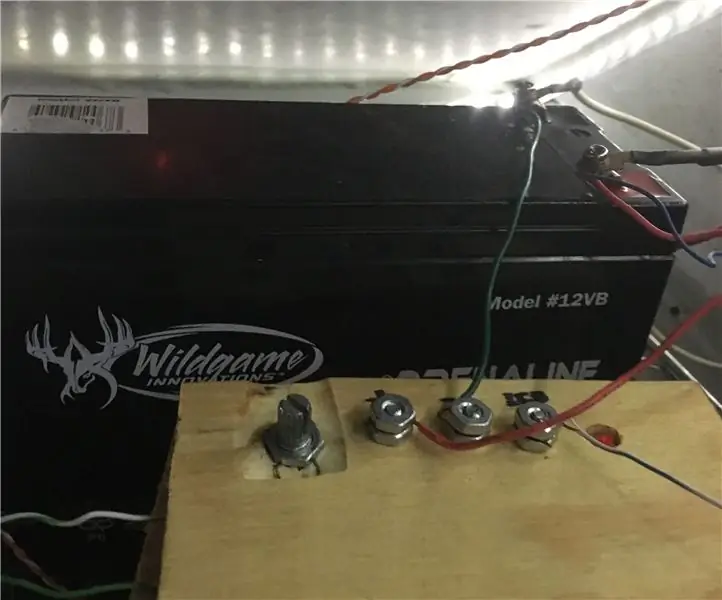
Осветление за изба на слънчева енергия: Искали ли сте някога да имате малко осветление в мазе или стая с някакъв вид контрол. Независимо дали това е просто включване, когато влизате, или още по -добре способността да затъмнява и озарява. Ето едно решение за стартиране на този проект. Това е
